Как да промените размера на хартията в Google Документи
Когато създавате нов документ в Google Документи, той използва настройките по подразбиране за приложението. В много случаи това означава, че размерът на хартията по подразбиране ще бъде размера на буквата Letter. Но не всеки документ, който създавате, изисква този конкретен размер на страницата, така че може да намерите начин да го промените на Legal или някакъв друг размер.
Google Документи ви предоставя начин да промените размера на страницата, заедно с няколко други атрибута на документа. Нашето ръководство по-долу ще ви покаже къде да намерите и промените настройката за размер на хартията в Google Документи, ако текущият ви документ изисква нещо различно от избрания в момента размер на страницата.
Как да използвате различен размер на хартията в Google Документи
Стъпките в тази статия бяха извършени в уеб браузъра Google Chrome. Тези стъпки трябва да работят и в други уеб браузъри.
Стъпка 1: Отидете до вашия Google Диск на адрес https://drive.google.com/drive/my-drive и отворете документа, за който искате да промените размера на хартията.
Стъпка 2: Щракнете върху раздела File в горната част на прозореца.

Стъпка 3: Изберете опцията за настройка на страница в долната част на менюто.
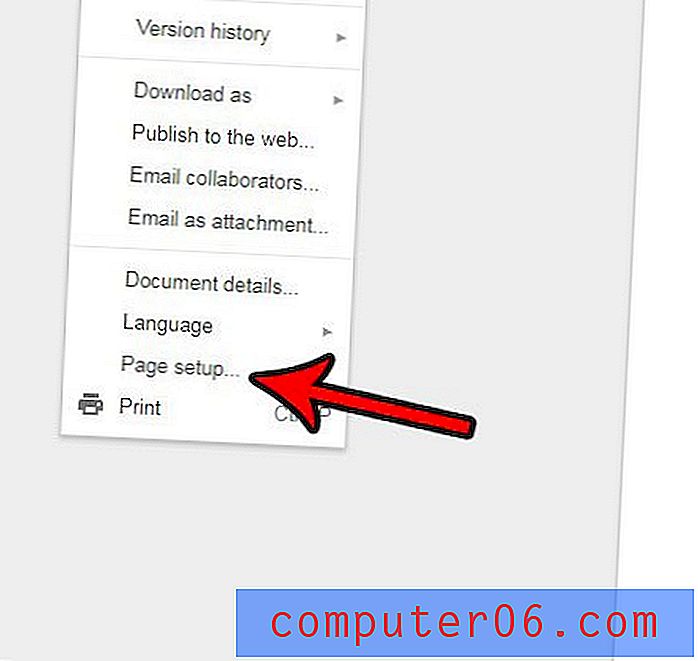
Стъпка 4: Щракнете върху падащото меню Размер на хартията и след това изберете размера на хартията, който искате да използвате. Щракнете върху синия бутон OK, когато сте готови, за да запазите промените си.
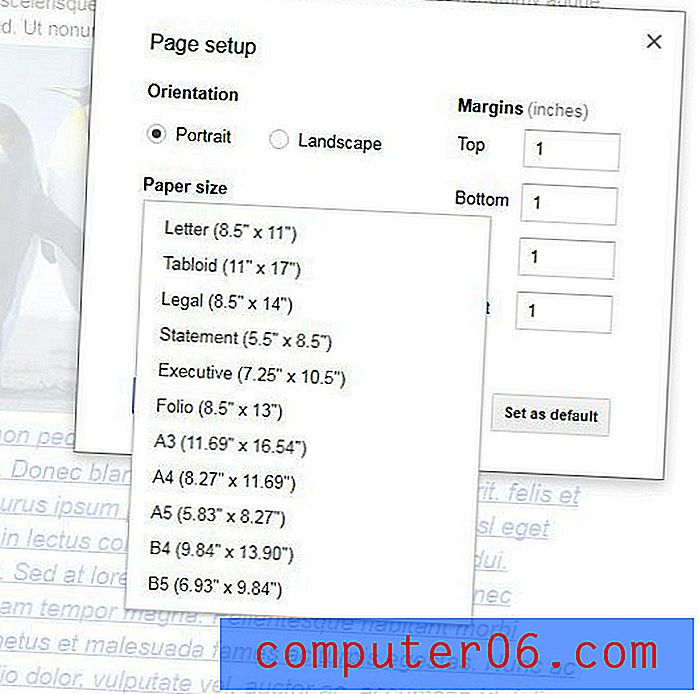
Искате ли да включите общия брой страници в заглавката си заедно с номерата на страниците си? Научете как да добавите брой страници в Google Документи и да предоставите на читателите си допълнителна информация за размера на вашия документ.


